Accueil > Accès et préparation
Accès et préparation
Ouvrir une session
Après avoir ouvert votre navigateur, inscrivez-y l’adresse de l’application : http://questionnaire.hec.ca
Pour accéder à la page d’accueil de Questionnaire, vous devez vous identifier à l’aide de votre matricule et de votre mot de passe courriel.
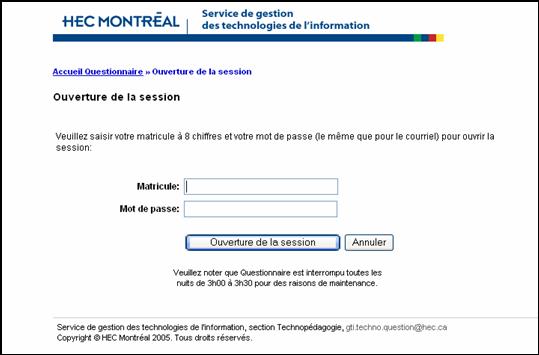
Page d’accueil
La Page d’accueil maison de HEC Montréal s’ouvrira, vous présentant diverses options.
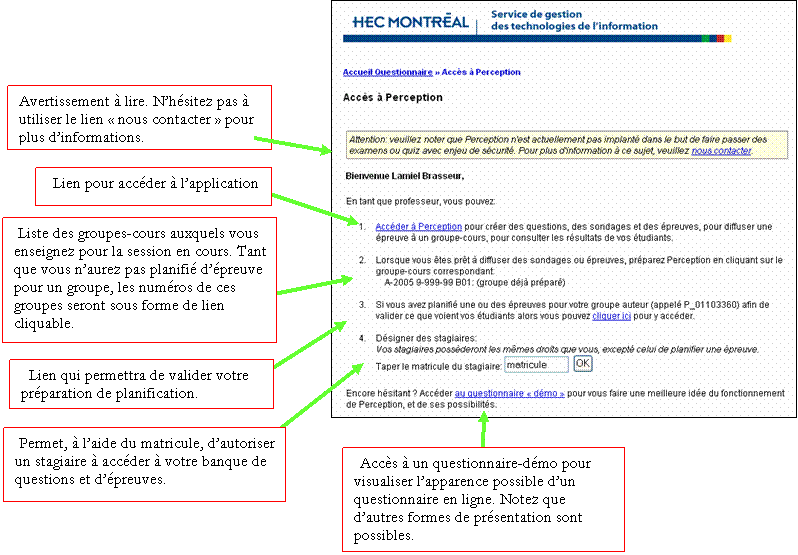
Pour accéder à l’application, cliquez sur « ACCÉDER À PERCEPTION »
Vous verrez alors apparaître la fenêtre suivante :
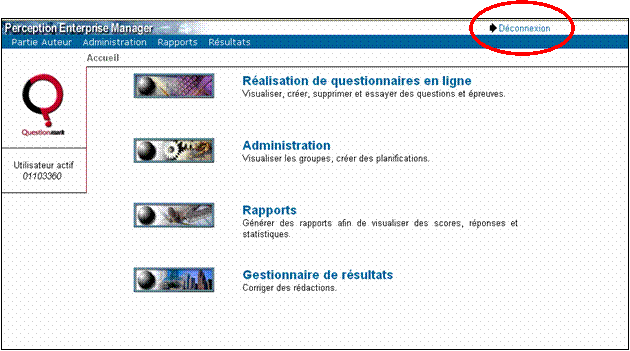
Réalisation de questionnaires en ligne : Pour accéder aux fonctions vous permettant de constituer votre banque de questions et vos épreuves.
Administration : Une fois vos épreuves créées, il est possible de les rendre disponibles en ligne pour une période et un groupe donné via cette fonction.
Rapports : Pour obtenir les résultats des étudiants une fois qu’ils ont répondu à votre questionnaire.
Gestionnaire de résultats : Permet la correction de questions de rédaction. Pour utiliser cette fonction, contactez la section Technopédagogie qui pourra vous proposer des moyens adaptés à vos besoins.
NOTE: TOUJOURS UTILISER LE BOUTON « DÉCONNEXION » POUR SORTIR DE L’APPLICATION.
Cliquez sur « RÉALISATION DE QUESTIONNAIRES EN LIGNE »
Vous accéderez à la fenêtre suivante :

Gestionnaire de questions : Pour constituer votre banque de questions
Gestionnaire d’épreuves : Pour vous constituer une épreuve (test, exercice, etc.) lorsque vous aurez suffisamment de questions pour le faire.
Gestionnaire de ressources : Pour déposer images et graphiques que vous voudriez joindre à une question. Note : cette banque de ressources est partagée par tous les professeurs ayant un compte dans Questionnaire, aussi, il est suggéré de nommer le fichier en commençant par votre numéro de matricule. Pour plus de détails.
Cliquez sur l’option « GESTIONNAIRE DE QUESTIONS » pour accéder à votre banque de questions.
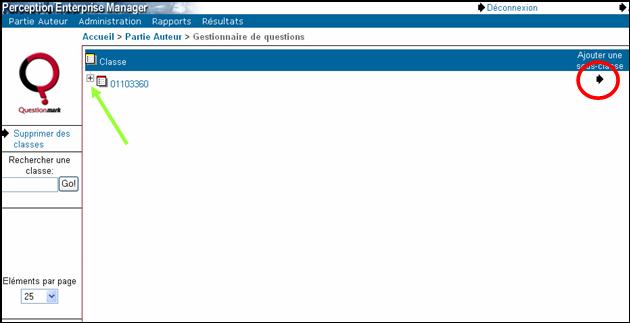
À votre premier accès, vous ne verrez que votre matricule sans la petite croix présente ici. Cette dernière indique la présence de dossiers à l’intérieur de votre dossier personnel.
Pour créer des
sous-classes (dossiers) : cliquez sur la flèche noire «![]() »
vis-à-vis du dossier concerné sous la fonction « ajouter une sous-classe ».
»
vis-à-vis du dossier concerné sous la fonction « ajouter une sous-classe ».
Importance de la création des sous-classes
Avec les années, vous pourriez accumuler une quantité étonnante de questions. Aussi, pour les retrouver, notamment au moment de la création d’une épreuve, il est important de les classer. Plusieurs modes de classification peuvent être suggérés.
Notez que pour changer une ou des questions de dossier (appelés ici sous-classe), vous devez contacter l’administrateur. Aussi, assurez-vous que la hiérarchisation que vous choisissez risque de répondre à vos besoins à long terme. Voici des suggestions de classification :

Par sujet puis par niveau de difficulté
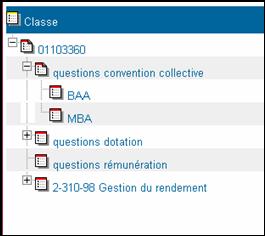
Par sujet puis par programme

Par cours puis par séance. (Notez qu’une modification du contenu du cours ou de votre tâche d’enseignement peut compliquer les choses)
Une fois vos sous-classes créées, pour accéder à son contenu et y ajouter des questions, cliquez sur le titre de la sous-classe.
Vous pourrez alors commencer la création de questions.